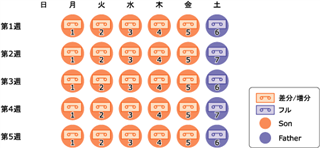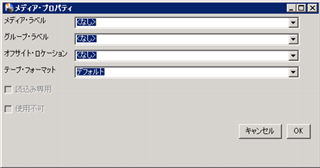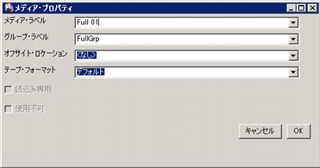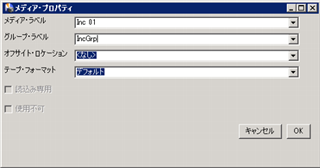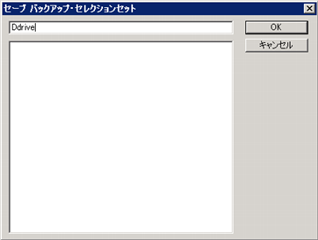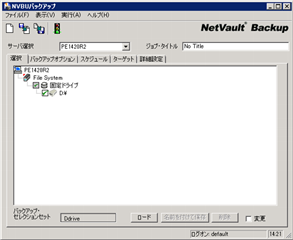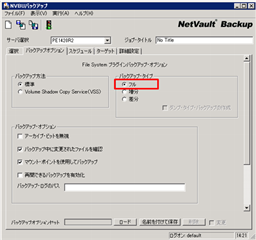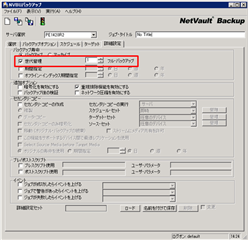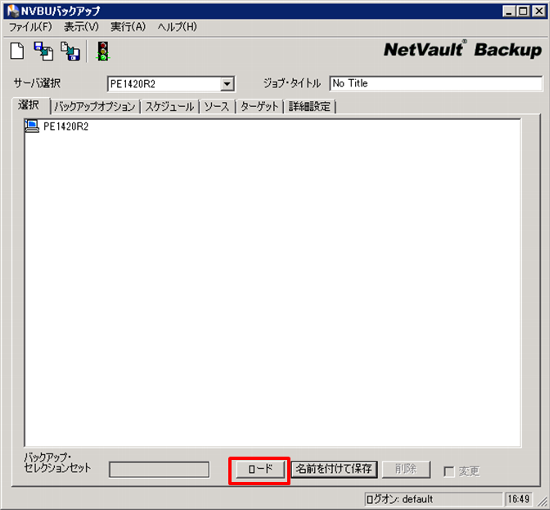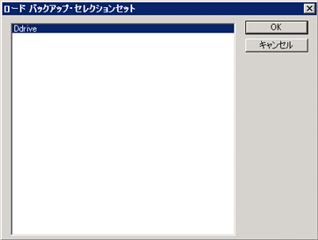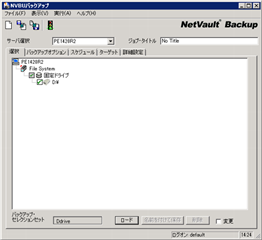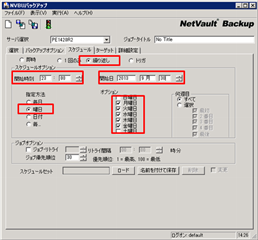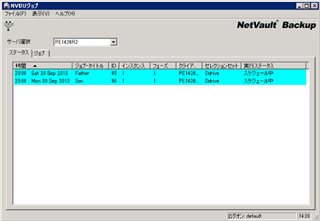このシリーズでは、定番バックアップソフトウェアNetVault Backupの、さまざまな機能や最新情報を紹介していきます。
◇
前回は、バックアップ方法とメディアローテーションの仕組みについて、紹介しました。
考え方についてご理解いただいたところで、
バックアップ方法とメディアローテーションを、具体的にNetVault Backupでジョブとして設定する手順について確認していきましょう。
> Father-Son方式を設定してみよう
一般的な、週末フルバックアップ、平日増分バックアップを想定してFather-Son方式を設定してみます。
バックアップメディアとして
土曜のフルバックアップ用メディア2本と、平日(月曜~金曜)の増分バックアップ用メディア5本で、計7本を用意します。
> 準備:メディアのラベル設定
メディア・ローテーションを正しく行うには、 フルバックアップ用メディアと増分バックアップ用メディアを区別して割り当てできるように、まずはNetVault デバイス管理ウィンドウでメディアにメディアラベル、グループラベルの設定を行います。
1. NVBUコンソールのトップメニューから、デバイス管理を選択し、ウィンドウを開きます。
この例では、10スロットの仮想テープ・ライブラリを使用しています。
物理的なオートローダ、ライブラリ装置等でも同様の設定になります。
2. メディアにラベル名を設定するには、メディアの右クリックメニューから、"プロパティ"を選択します。
3. メディアプロパティウインドウが表示されるので、ラベルを設定します。
デフォルトでは、すべての内容が<なし>になっています。
メディア・ラベルでは、メディア固有のラベル名を設定します。
また、グループ・ラベルでは、バックアップ・ジョブ実行時にグループ全体を示すラベル名を設定することができます。
4. 同様に、必要な分だけ、メディアについて設定を繰り返します。
4-1. フルバックアップ用メディアは、メディアラベル名として"Full 01~02"
グループラベルは"FullGrp"として2本のメディアを設定します。
4-2. 増分バックアップ用メディアは、メディアラベル名として、"Inc 01~05"
グループラベルは"IncGrp"として5本のメディアを設定します。
※メディアがたくさんある場合は、一括でラベル付けする方法もあります
5. フルバックアップ用メディアと増分バックアップ用メディア計7本についてラベル設定を完了します。
| スロット | メディアラベル | グループラベル |
| 1 | Inc 01 | IncGrp |
| 2 | Inc 02 | IncGrp |
| 3 | Inc 03 | IncGrp |
| 4 | Inc 04 | IncGrp |
| 5 | Inc 05 | IncGrp |
| 6 | Full 01 | FullGrp |
| 7 | Full 02 | FullGrp |
このように、メディアにラベルをつけておくと、バックアップジョブ作成時のターゲットタブで、個々のメディアラベルまたはグループラベルを指定できるようになります。
■メディアラベルか、グループラベルか
ジョブとメディアの割り当て方については
メディアラベル設定を使用して
厳密に各曜日にメディアを固定で割り当てる運用があります。
たとえば、
月曜はスロット1のメディアInc 01を増分バックアップ用に使用して
火曜はスロット2のメディアInc 02を増分バックアップ用に使用して
・・・
週末にスロット6と7のメディアFull 01-02をフルバックアップ用で隔週ごとに使用して・・・
その場合はジョブごとにメディアラベルを細かく指定します
ただし、設定が少し面倒になります。
グループラベル設定にして、メディアの管理をNetVaultにまかせてしまえば、管理も設定も楽になります。
平日(月曜から金曜)はメディアグループIncGrpの5本を使用し、
週末はメディアグループFullGrpの2本をローテーションで使用するように
グループラベルで指定すると設定も運用も簡単になります。
> 実際のジョブ設定方法は?
バックアップ計画の内容をNetVaultのバックアップジョブとして設定します
【ファイルサーバ "XXXX-1" のバックアップ計画例】
-
- バックアップ対象は"D:ドライブ"以下とする
- バックアップ対象サイズは、最大で約10TB、平日の更新量約100GB
- 平日バックアップに許される時間は午後11時から翌朝午前7時まで(=バックアップウインドウ)
- バックアップ先デバイスの実効性能は約100MB/s
- バックアップ先デバイス性能とバックアップウインドウから、バックアップ方法を選択
- 毎週土曜日の午後11時にフルバックアップ、平日(月曜~金曜)の午後11時に増分バックアップを行う
- 2世代分のフルバックアップを常に保持する
- 増分バックアップ用メディアを5本用意し、フルバックアップとは異なるメディアにする。増分バックアップ用メディアは必ずしも1日1本でなくてよいが、フルバックアップ用メディアは独立したメディアにすること
バックアップ計画の内容をNetVaultに当てはめると、バックアップウィンドウの各タブに相当することがわかります。
| バックアップ対象 | → | "選択"タブ |
| バックアップ方法 | → | "バックアップオプション"タブ |
| バックアップスケジュール | → | "スケジュール"タブ |
| メディアの指定 | → | "ターゲット"タブ |
| 保存世代数の指定 | → | "詳細設定"タブ |
> Fatherとなるフルバックアップジョブの作成
1. バックアップ選択: バックアップ対象としてDドライブを選択し、セレクションセットとして保存します。
■セットとは
各オプション・タブにおいて、設定した内容をセットという単位により保存しておくことができます。バックアップ選択セットは差分・増分バックアップを作成する場合に必要です。
セットを活用することで、コンソリデート増分バックアップ(バックアップ統合)や、ポリシー管理など高度な使い方をすることができます。
2. バックアップオプション: バックアップタイプとしてフルを選択します
バックアップオプションタブでは、バックアップ方法の選択を行います。
NetVaultではバックアップ方法(フル、増分、差分)ごとにジョブを作成して設定項目を指定します。
3. スケジュール: 土曜日、23時を指定します
※開始日は増分バックアップのジョブより先に実行されるように調整します
4. ターゲット: グループラベルで"FullGrp"を指定します。
5. 詳細設定: 世代数を1として保存します
※メディア2本でフルバックアップのローテーションする場合になぜ世代数が1になるかは、いずれご説明します
6. ジョブ名をつけて実行します。この例では"Father"としてみました。
> Sonとなる増分バックアップ
1. バックアップ選択: フルバックアップのジョブで作成したセレクションセット"Ddrive"をロードします
※セットをロードすることで、同じ設定を繰り返す手間が省けます
2. バックアップオプション: バックアップタイプとして増分を選択します
3. スケジュール: すべての月曜日~金曜日、23時を指定します。
※開始日はフルバックアップのジョブより後に実行されるように調整します
4. ターゲット: グループ・ラベルとして"IncGrp"を指定します
5. 詳細設定: 増分バックアップでは世代の指定は不要です。
6. ジョブ名をつけて実行します。この例では"Son"としてみました。
7. ジョブ管理ウインドウで、フルバックアップジョブ"Father"と増分バックアップジョブ"Son"がスケジュールされていることを確認します。
※なお、メディア・ローテーションについては、基本的には物理テープ装置(および仮想テープ・ライブラリ)に関する考え方になります。
最近はバックアップデバイスとしては、テープ装置に代わって重複排除アプライアンスなどディスクへのバックアップが主流になりつつあります。
NetVault Backupが利用できるディスクバックアップのNetVault SmartDiskやEMC DD Boost、QUEST DR4100 RDAでは、メディアではなく、ストレージ・プールという考え方のため、メディア・ローテーションについて考慮する必要はなくなりました。